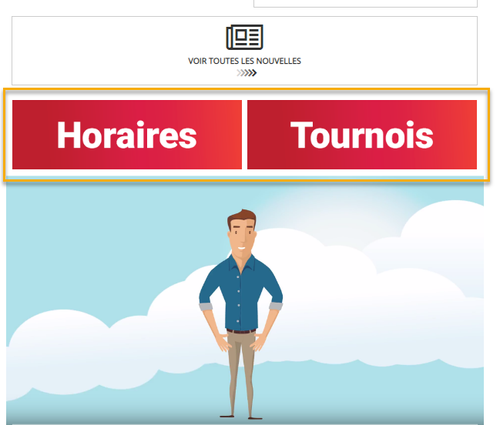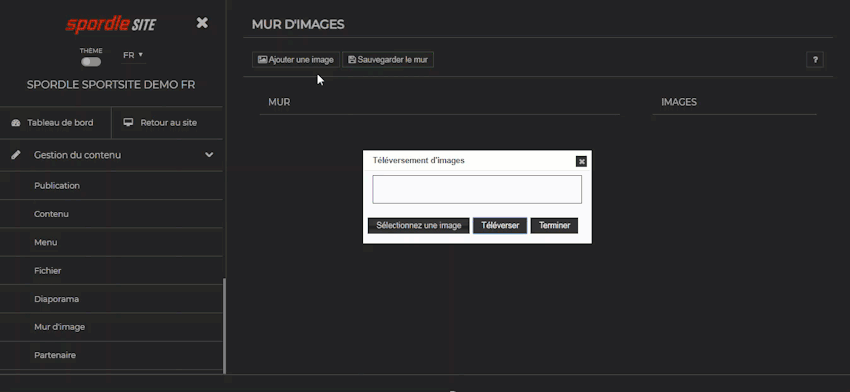Vous pouvez y ajouter des éléments visuels tels que des boutons d'action et d'autres images. Le mur d'image est sur la page d’accueil de votre site en dessous des publications.
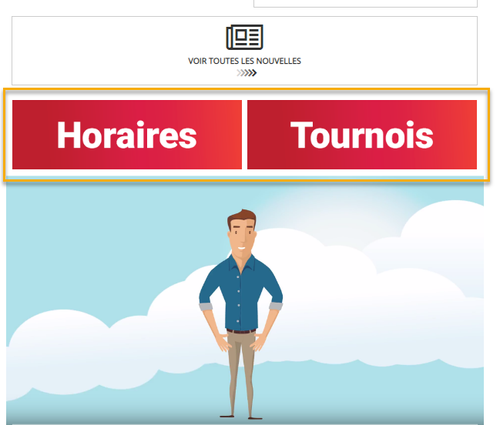
Ajouter des éléments à mon mur d'image

1. Cliquer sur l’onglet mur d’image.
2. Cliquer sur l’onglet Ajouter une image.
3. Cliquer sur Sélectionnez une image.
4. Sélectionner l’image que vous désirez afficher dans le mur d’image.
5. Cliquer sur Téléverser.
6. Cliquer sur Terminer.
*Attention: Cliquer sur l'onglet crayon pour Vous pouvez ajouter un hyperlien à votre imagesur une image en sélectionnant l’onglet du crayon dans le coin droit de l’image.
L’image apparaîtra dans la colonne images de droite.
7. Pour l’insérer dans le mur d’image, simplement cliquer dessus et la glisser sous l’onglet gauche mur en gardant le doigt sur le bouton gauche de votre souris.
* Vous pouvez
ajouter un hyperlien sur une image en sélectionnant l’onglet du crayon dans le coin droit de l’image.* Vous pouvez aussi supprimer une image du mur à l’aide de l’icône corbeille. Si vous désirez retirer l’image du mur sans la supprimer définitivement, glissez-la sous la colonne IMAGES images de droite.
8. Répéter l’opération selon le nombre d’éléments visuels souhaités dans le mur.
9. Cliquer sur Sauvegarder le mur.

*Double cliquer sur la vidéo pour l'agrandir.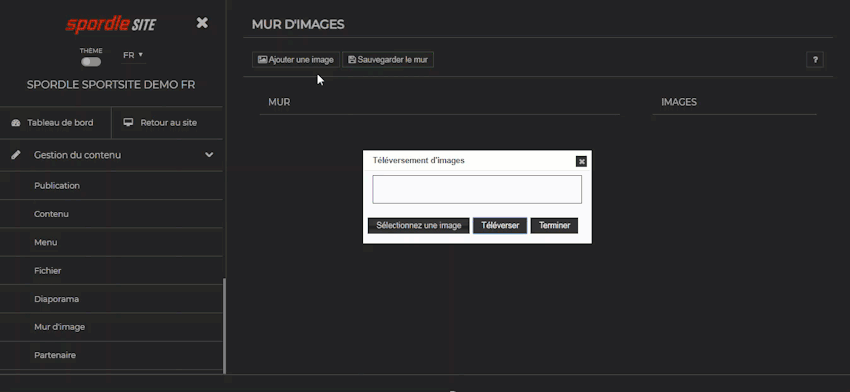
|